
Trong hướng dẫn này, chúng tôi sẽ hướng dẫn cách install ISPConfig CentOS 7. Đối với những bạn chưa biết, ISPConfig là một bảng điều khiển quản lý hosting mã nguồn mở dành cho Linux với giao diện web thân thiện với người dùng.
Với ISPConfig, người dùng có thể quản lý trang web, địa chỉ email, tài khoản FTP, bản ghi DNS, cơ sở dữ liệu và tài khoản shell của họ.
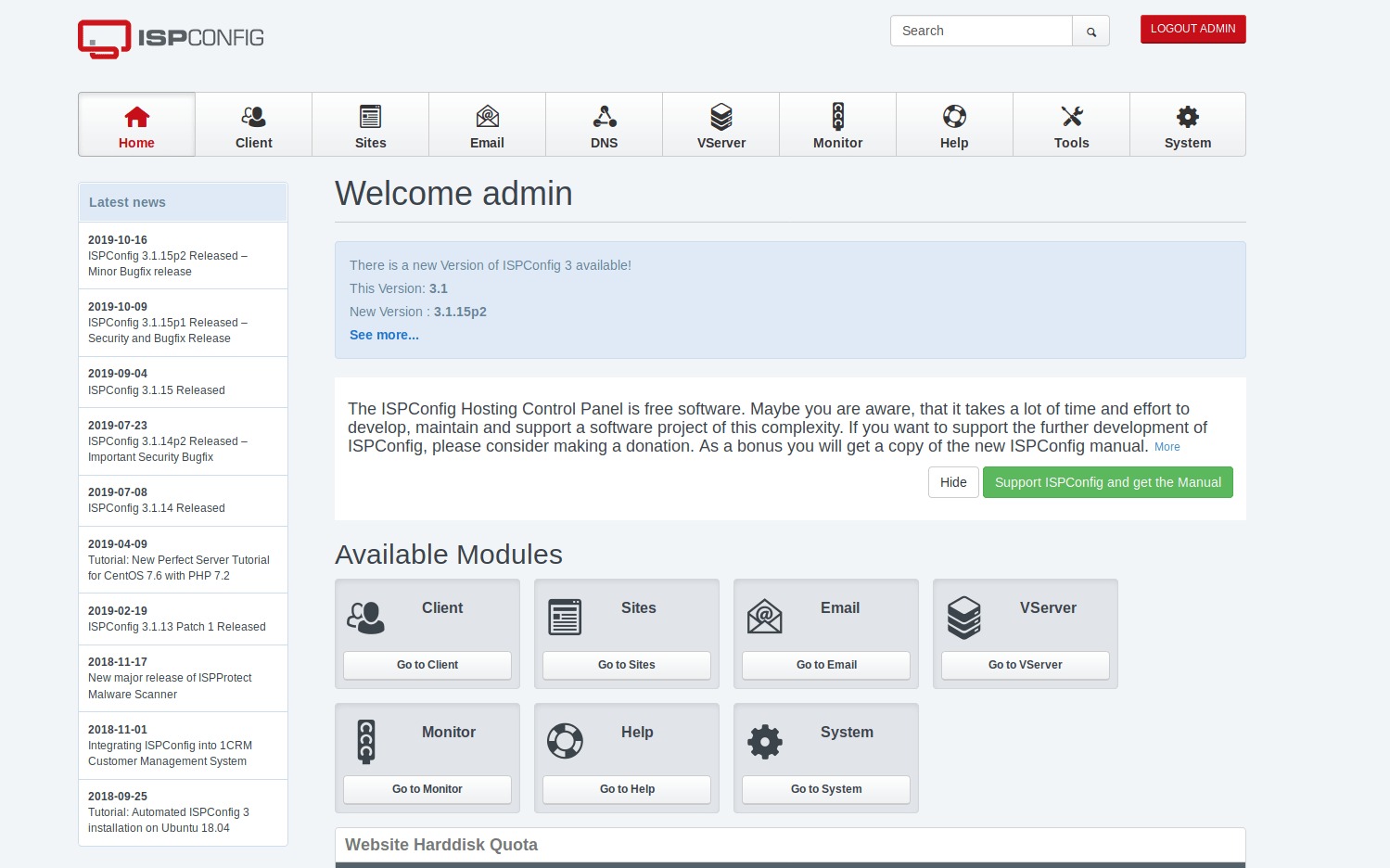
ISPConfig mang đến nhiều chức năng quản lý cho người dùng: địa chỉ email, tài khoản FTP, bản ghi DNS,...
Bài viết này giả định rằng bạn có ít nhất kiến thức cơ bản về Linux, biết cách sử dụng giao diện dòng lệnh và quan trọng nhất, bạn đang chạy trang web của mình trên máy chủ VPS riêng của bạn.
Cài đặt khá đơn giản và giả định bạn đang chạy với tài khoản root. Nếu không phải, bạn có thể cần thêm "sudo" vào các lệnh để có quyền root. Chúng tôi sẽ hướng dẫn bạn từng bước cài đặt ISPConfig trên một máy chủ CentOS 7.
ISPConfig là gì? Các tính năng chính của ISPConfig là gì?
Đầu tiên, hãy bắt đầu bằng việc đảm bảo rằng hệ thống của bạn đã được cập nhật.
sudo yum clean all
sudo yum -y update
sudo yum -y groupinstall 'Development Tools'
Cần có một máy chủ LAMP trên CentOS 7. Nếu bạn chưa cài đặt LAMP, bạn có thể tuân theo hướng dẫn của chúng tôi tại đây. Hãy cài đặt các mô-đun PHP cần thiết:
yum -y install php-gd php-imap php-ldap php-odbc php-pear php-xml php-xmlrpc php-mbstring php-mcrypt php-mssql php-snmp php-soap php-tidy curl curl-devel
Bạn có thể thực hiện lệnh sau để cài đặt Dovecot trên CentOS:
yum -y install dovecot dovecot-mysql dovecot-pigeonhole
Tiếp theo, tạo một tệp dovecot-sql.conf bằng lệnh dưới đây, sau đó bạn sẽ tạo một liên kết tượng trưng trỏ lại tới tệp bạn vừa tạo:
touch /etc/dovecot/dovecot-sql.conf
ln -s /etc/dovecot/dovecot-sql.conf /etc/dovecot-sql.conf
Cài đặt ClamAV, Amavisd và SpamAssassin, cùng với tất cả các gói cần thiết khác, tất cả trong một lần:
yum -y install amavisd-new spamassassin clamav clamd clamav-update unzip bzip2 unrar perl-DBD-mysql
Chúng tôi sẽ cài đặt máy chủ PureFTP vì nó dễ cài đặt và sử dụng. Để cài đặt nó trên máy chủ của bạn, bạn chỉ cần thực hiện lệnh sau:
yum -y install pure-ftpd
Cài đặt BIND bằng lệnh sau:
yum -y install bind bind-utils
Tải tệp tar ISPConfig từ trang chính thức bằng lệnh "wget" như sau:
cd /opt/
wget http://www.ispconfig.org/downloads/ISPConfig-3-stable.tar.gz
tar -zxvf ISPConfig-3-stable.tar.gz
cd ispconfig3_install/install/
Chạy tệp "install.php" bằng lệnh "PHP -q" để thực hiện các cấu hình ban đầu:
php -q install.php
Bạn nên có thể truy cập bảng điều khiển ISPConfig trên trình duyệt web của bạn. Mở trình duyệt web ưa thích của bạn và nhập địa chỉ IP của máy chủ của bạn với cổng mặc định đã cấu hình cho ISPConfig, như sau:
https://địa chỉ_IP_của_máy_chủ:8080/
Tài khoản mặc định là "admin" cho tên người dùng và "admin" cho mật khẩu. Bạn nên thay đổi ngay lập tức, vì bất kỳ ai biết được tài khoản này có thể quản trị máy chủ của bạn và gây nguy cơ từ xa.
Install ISPConfig CentOS 7 cho phép bạn quản lý máy chủ và trang web của mình một cách hiệu quả và đáng tin cậy. Chúc mừng và chúc bạn thành công trong việc quản lý dự án web của mình trên nền tảng này.
Các gói dịch vụ Cloud VPS của KDATA mang đến cho bạn nhiều lựa chọn về hiệu suất cũng như khả năng lưu trữ, mọi nhu cầu về doanh nghiệp đều được đáp ứng. KDATA đảm bảo khả năng uptime lên đến 99,99%, toàn quyền quản trị và free backup hằng ngày. Tham khảo ngay các gói dịch vụ Cloud VPS:
👉 Liên hệ ngay KDATA hỗ trợ tận tình, support tối đa, giúp bạn trải nghiệm dịch vụ giá hời chất lượng tốt nhất
Tips: Tham gia Channel Telegram KDATA để không bỏ sót khuyến mãi hot nào